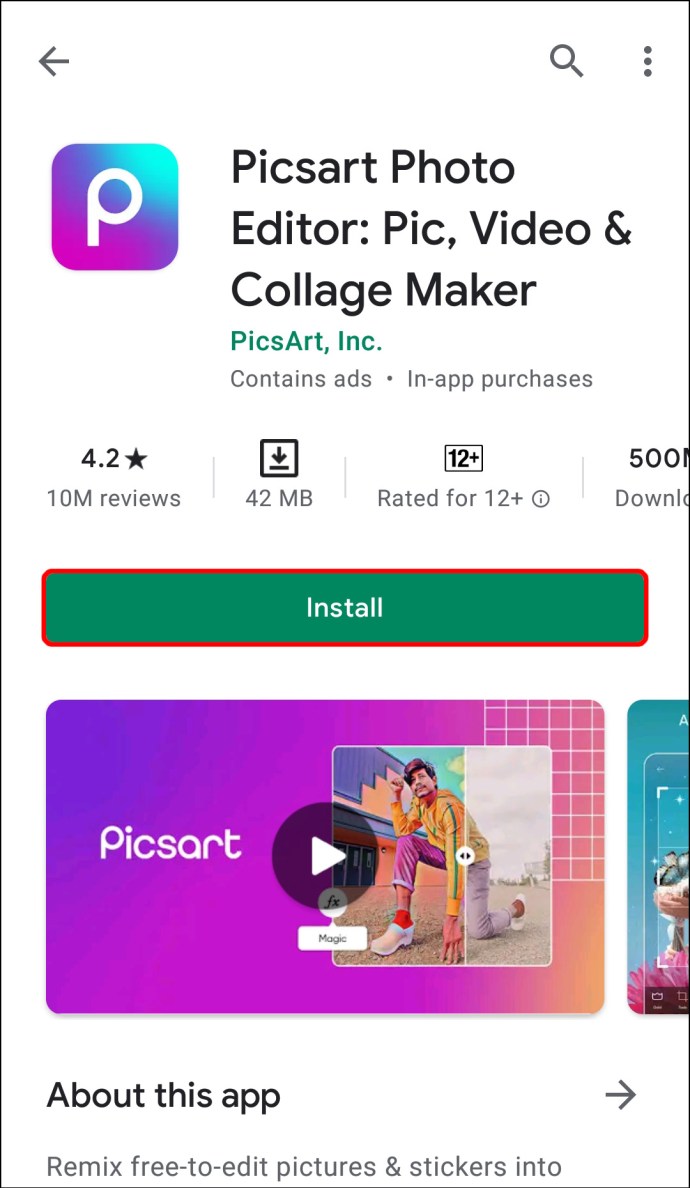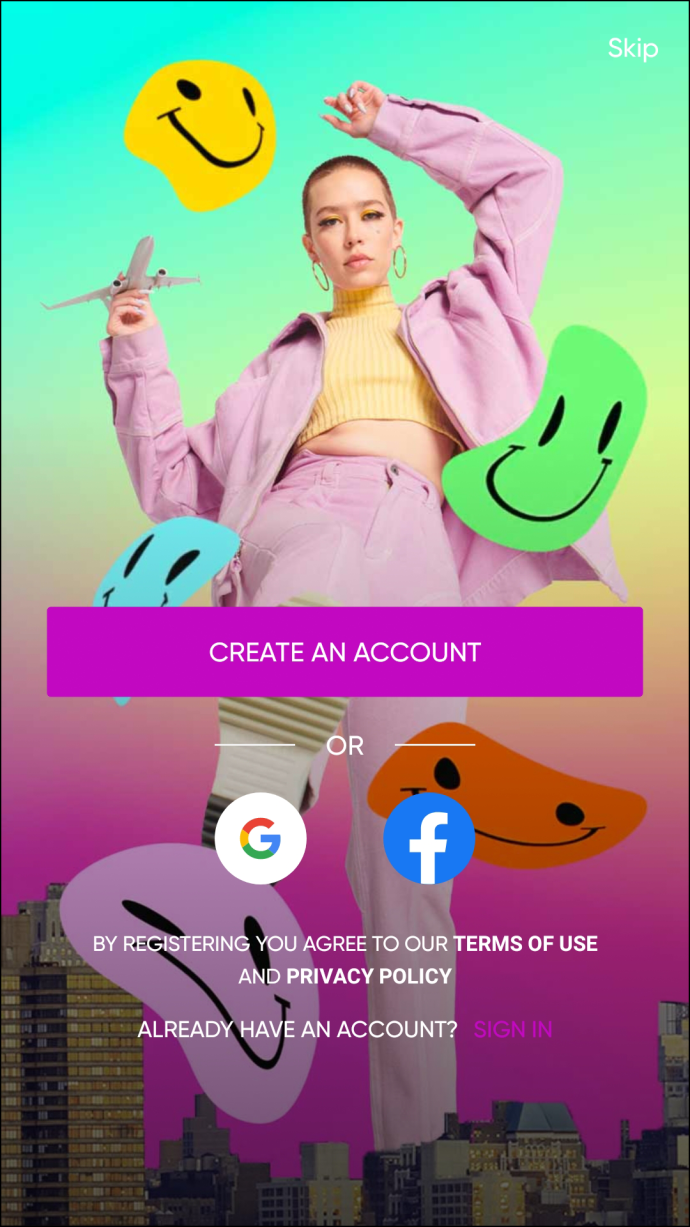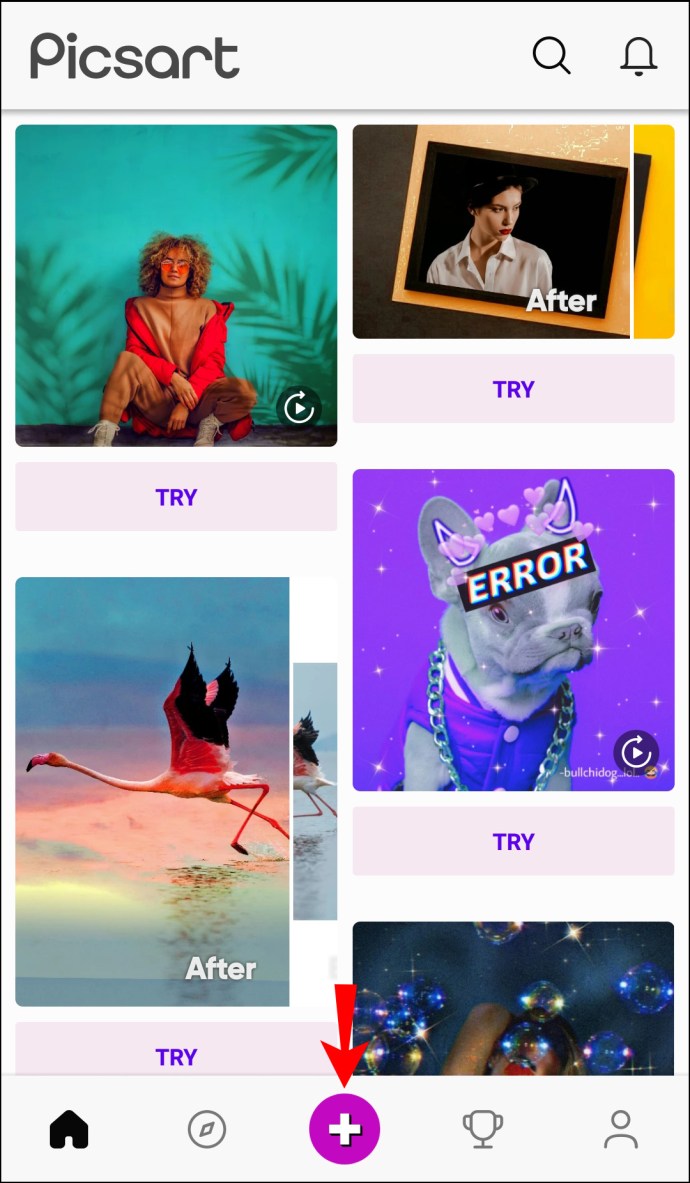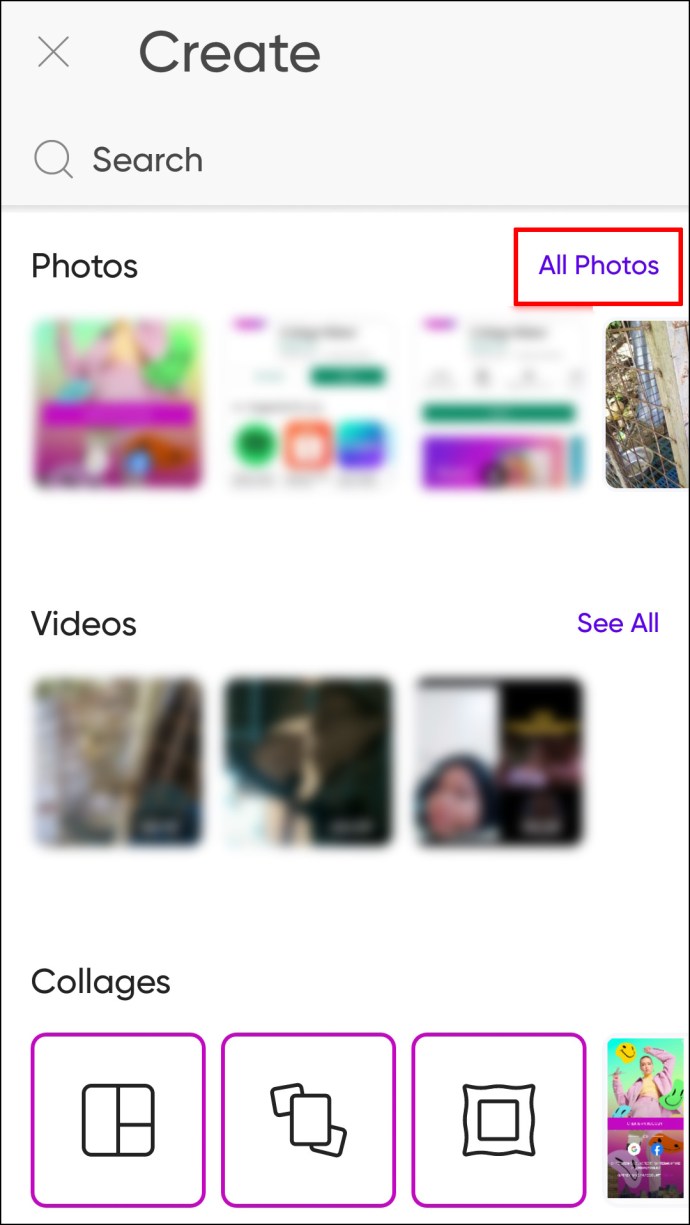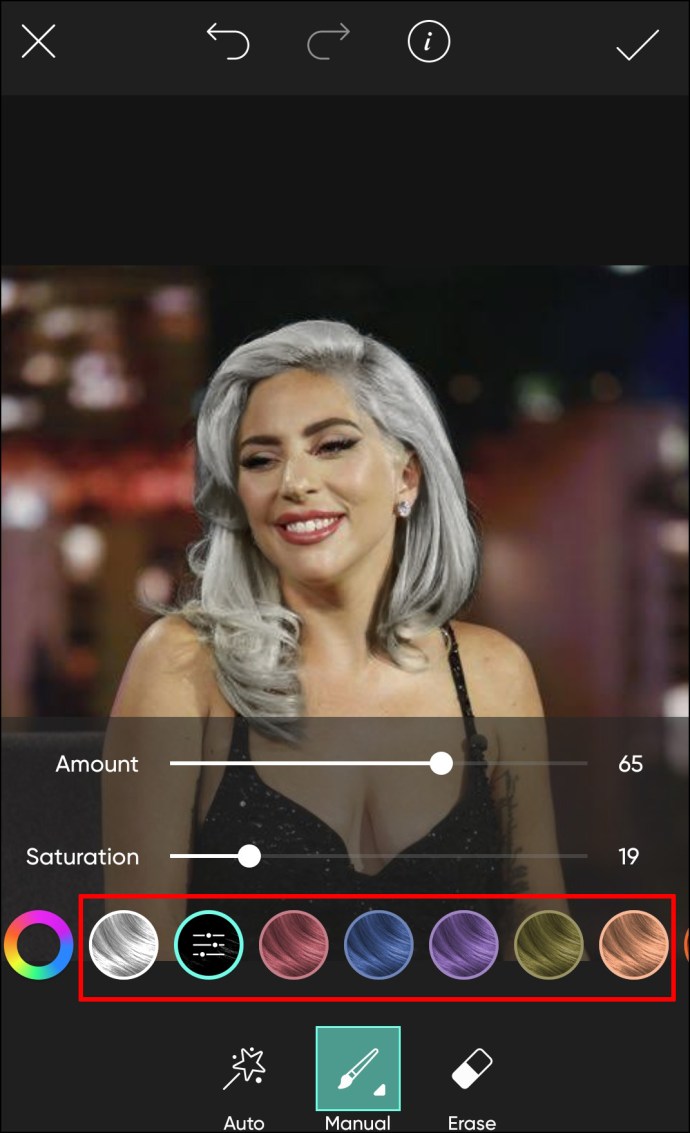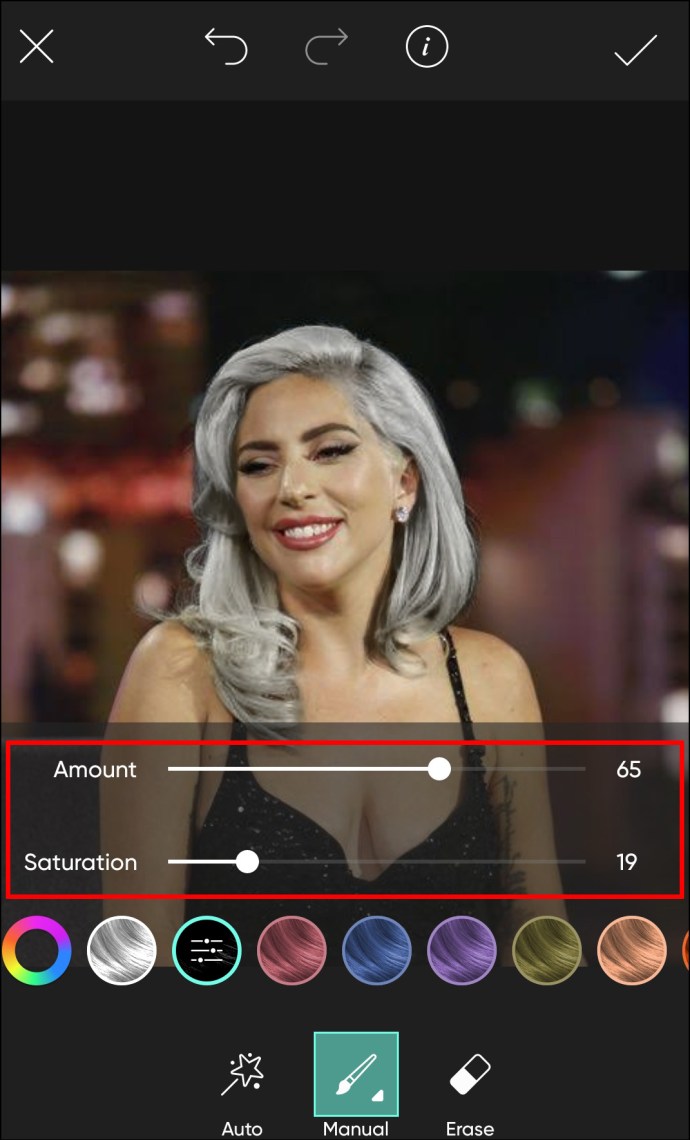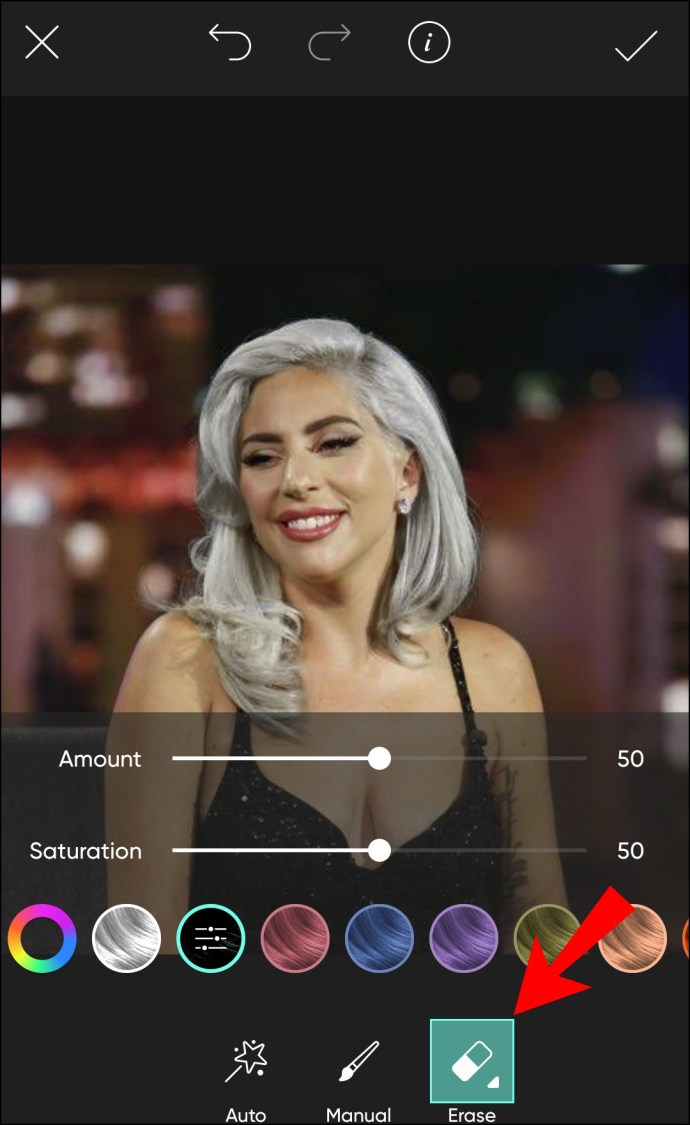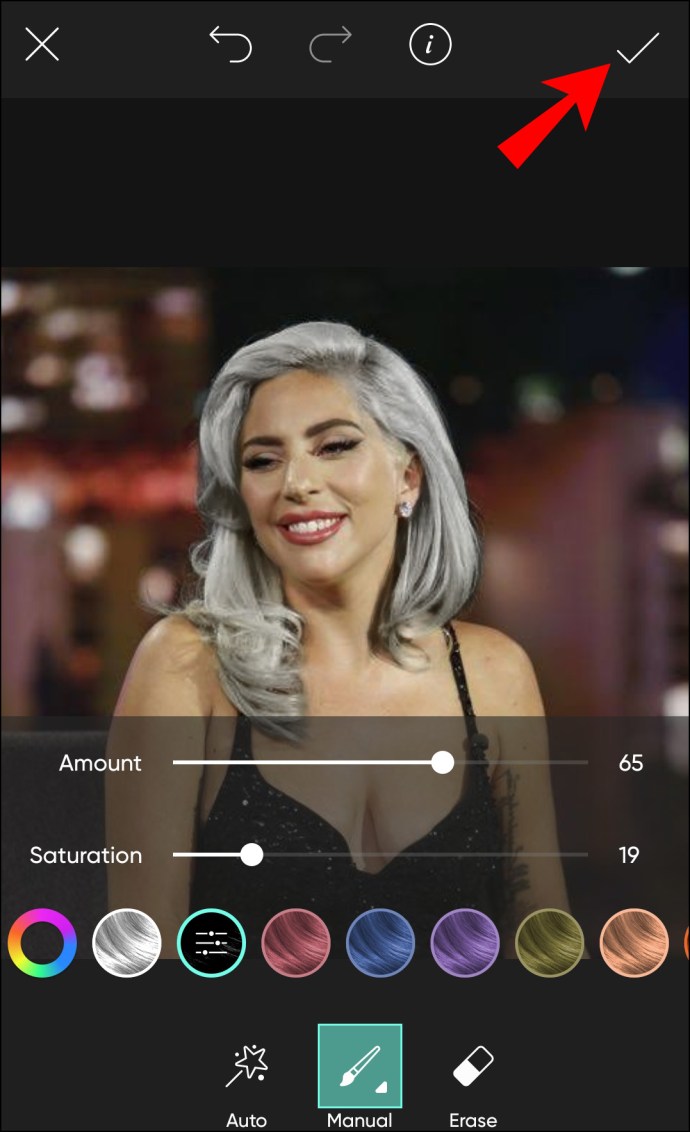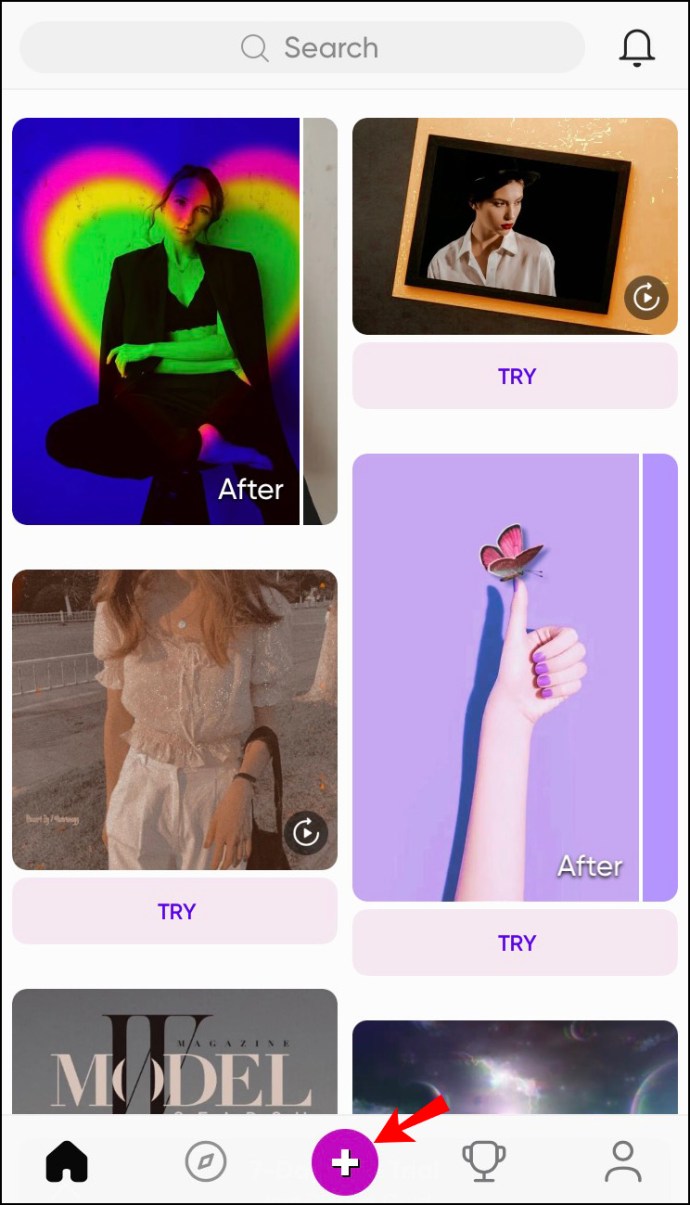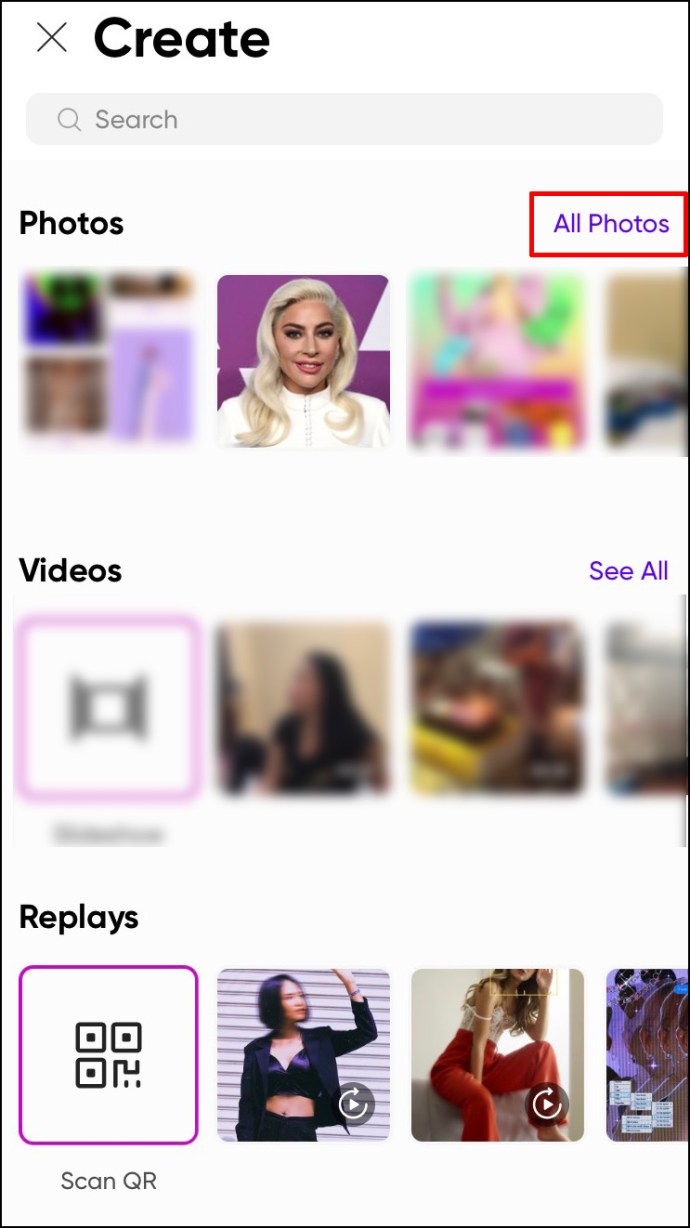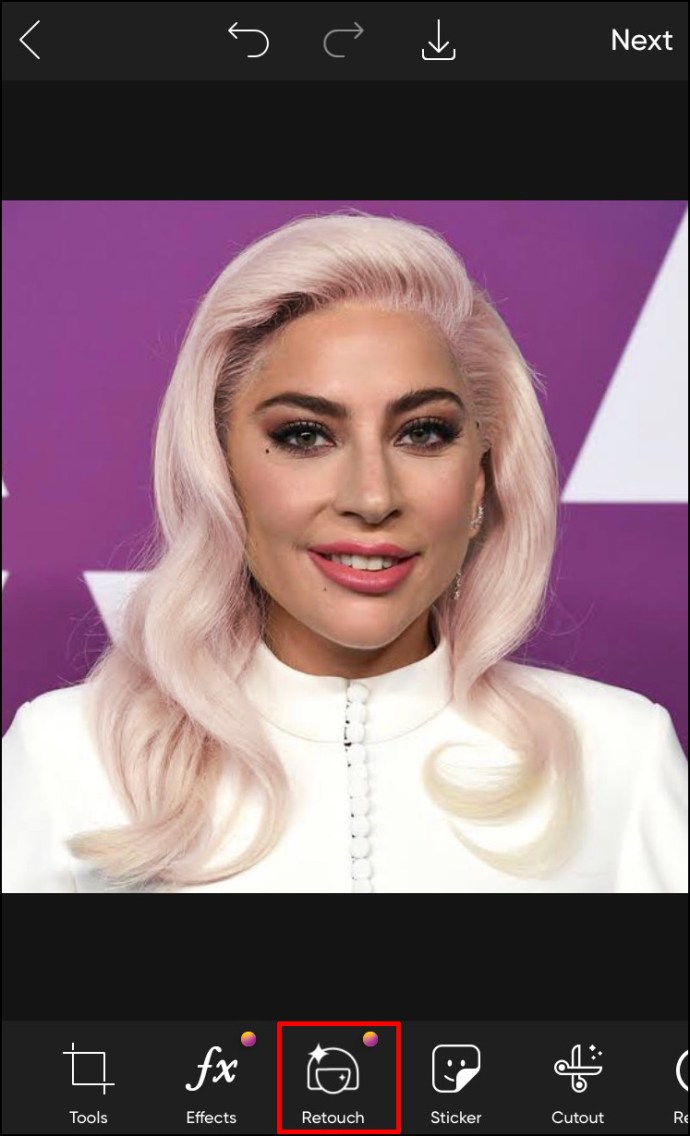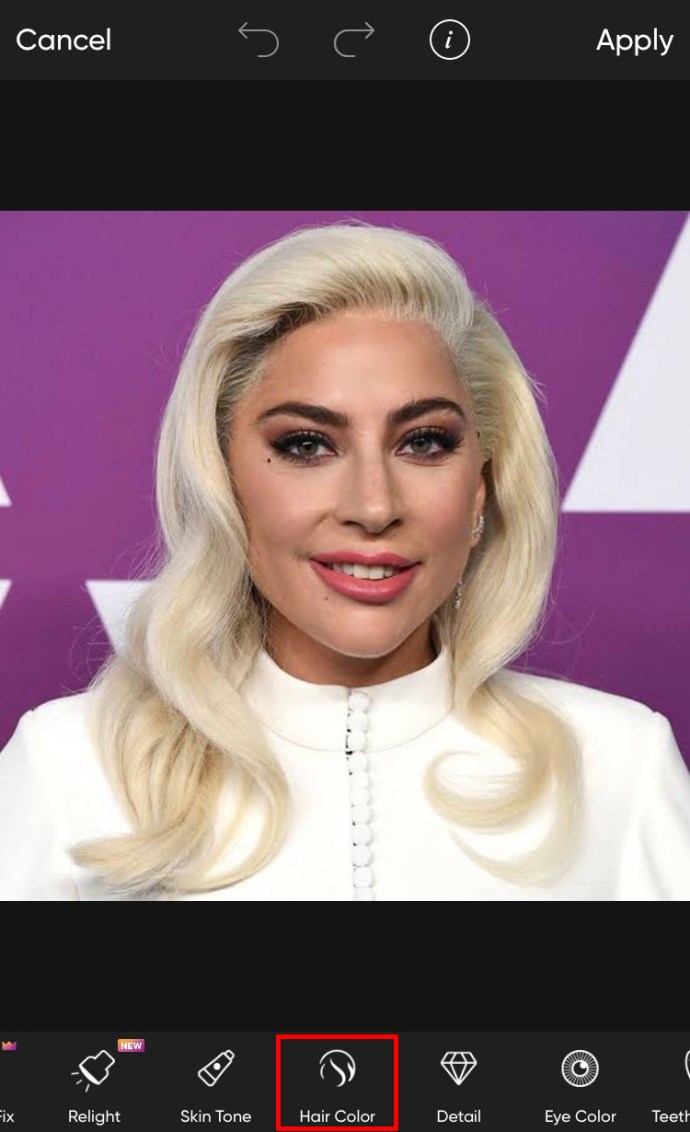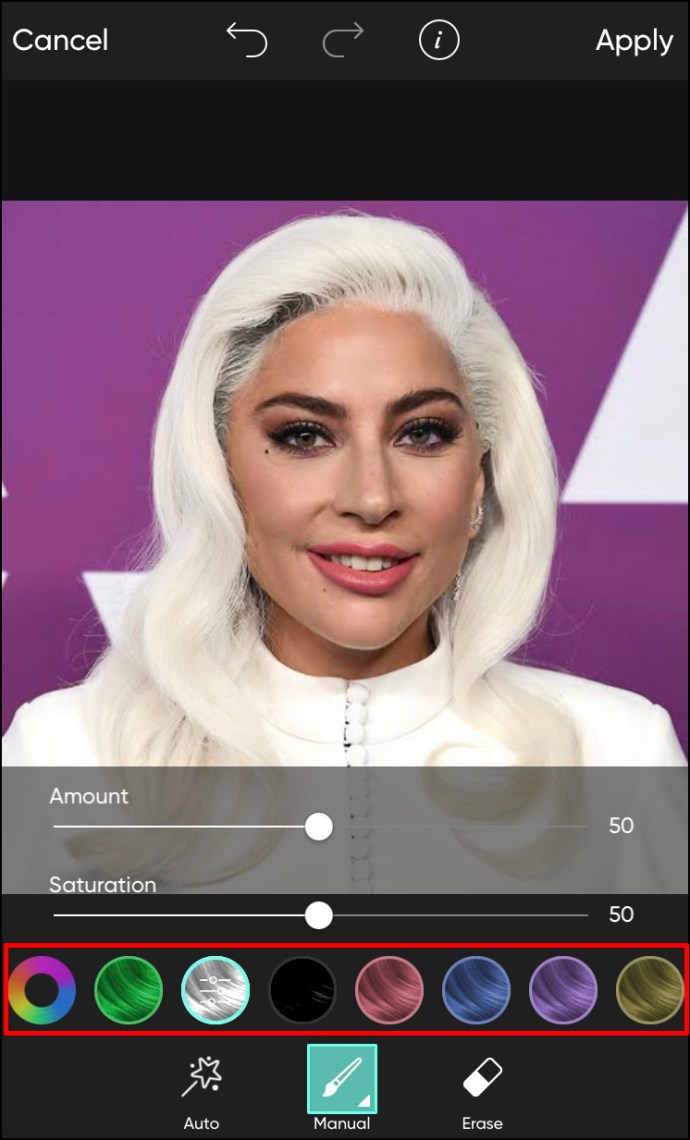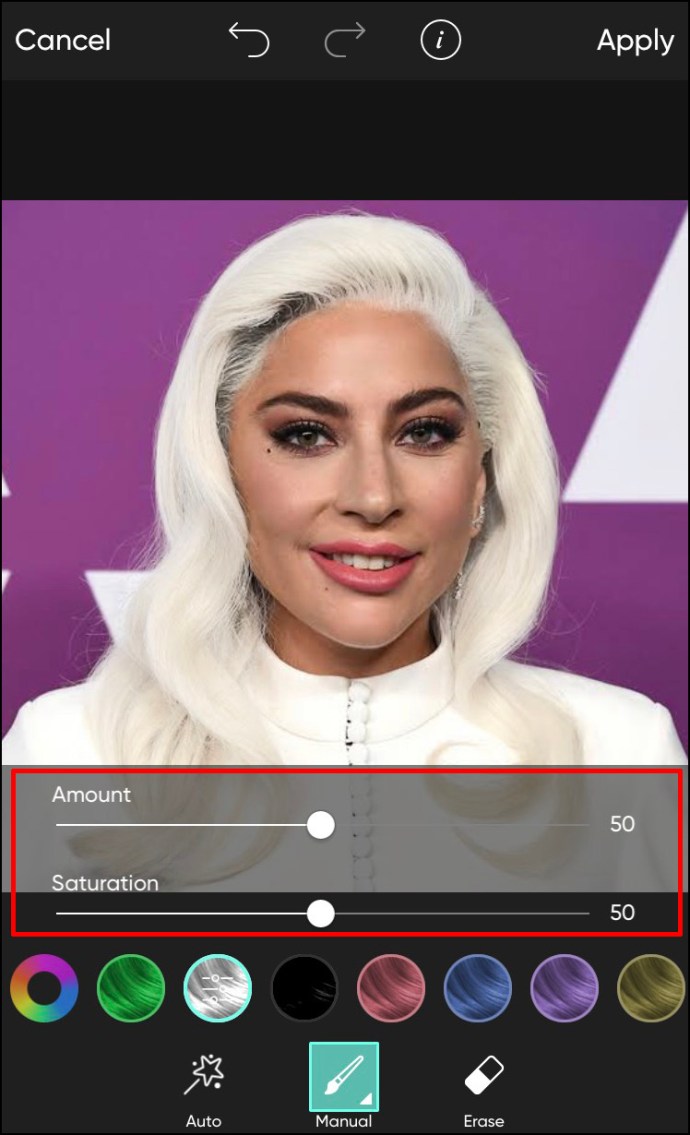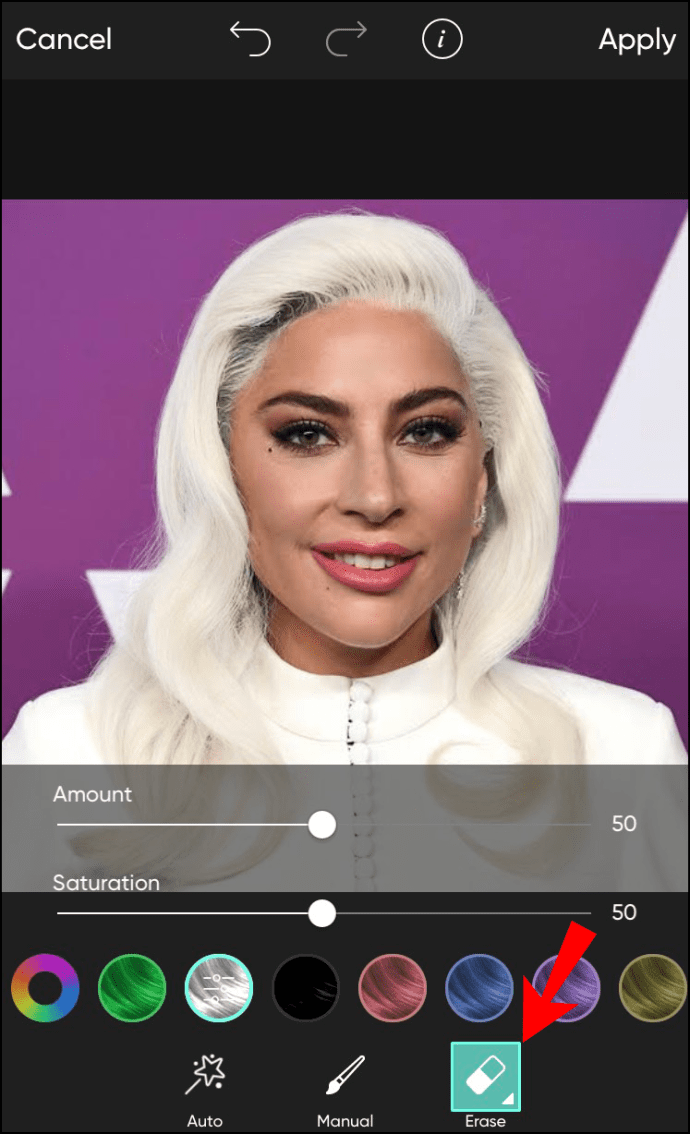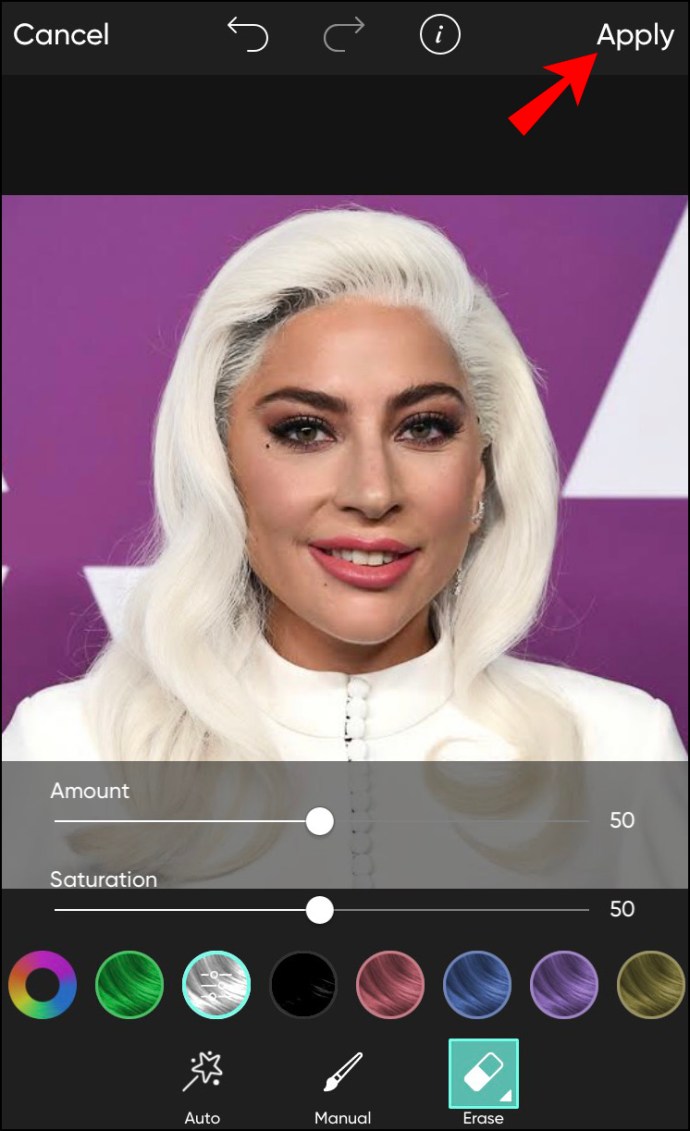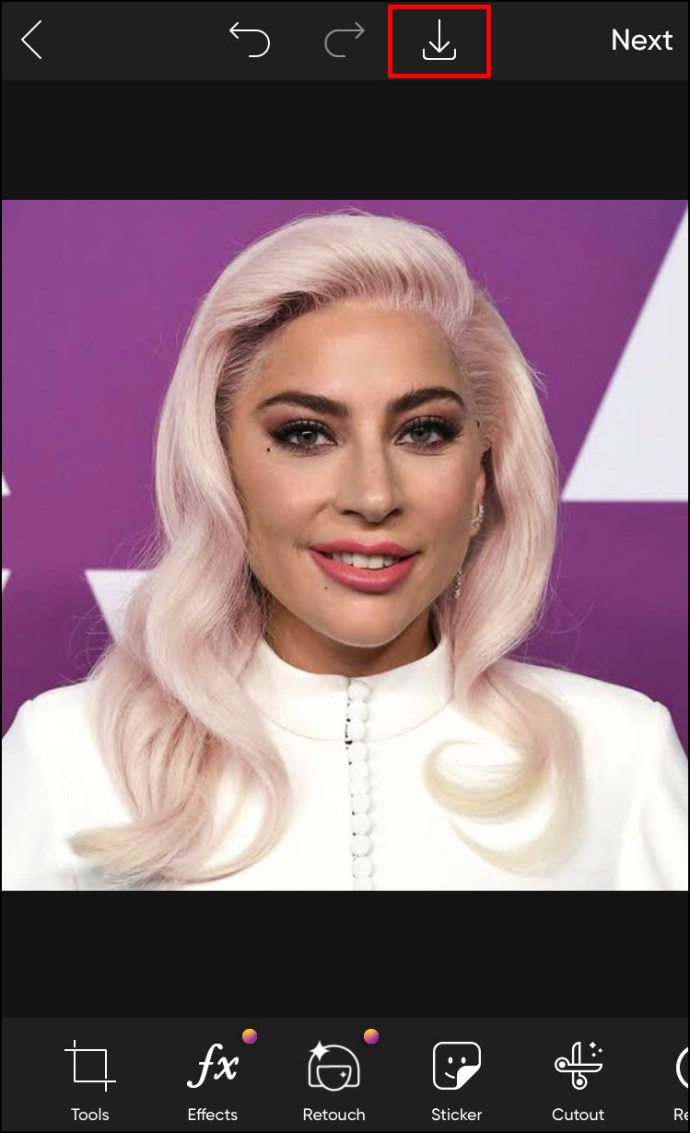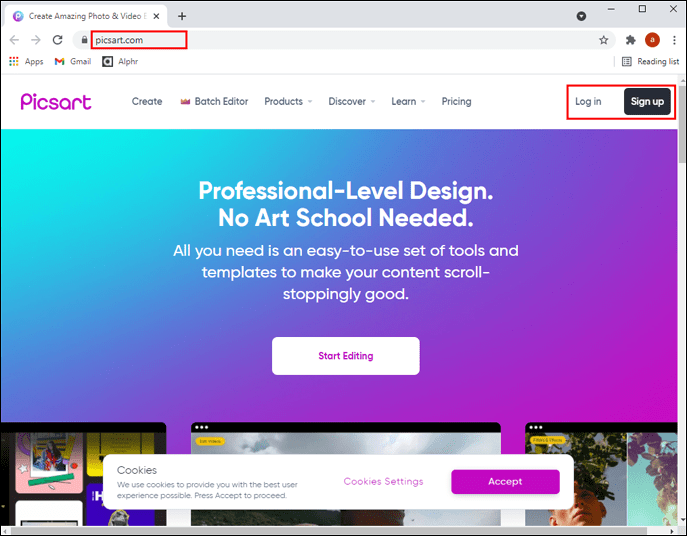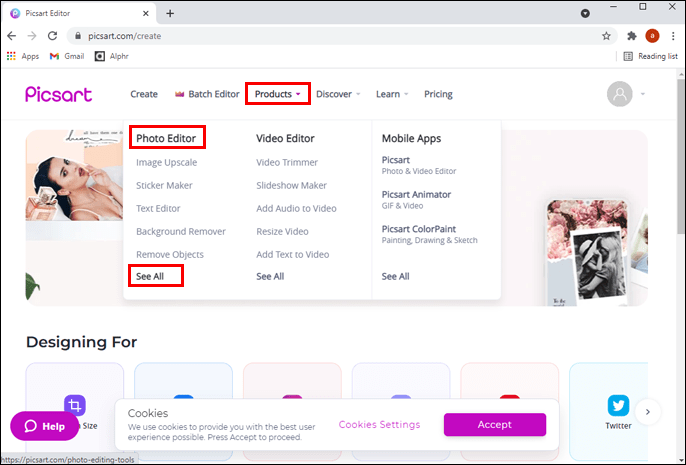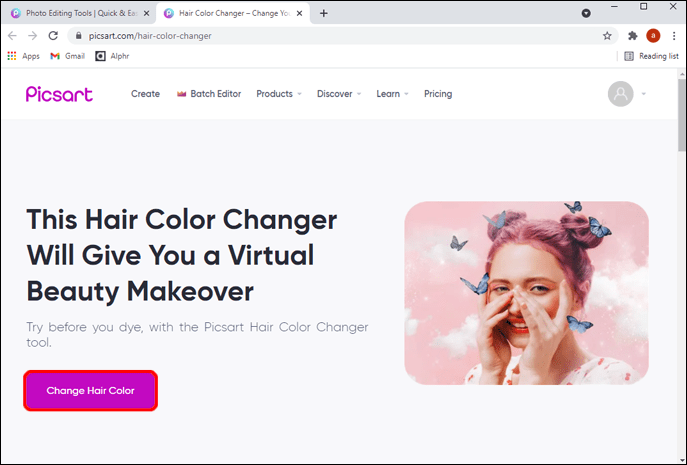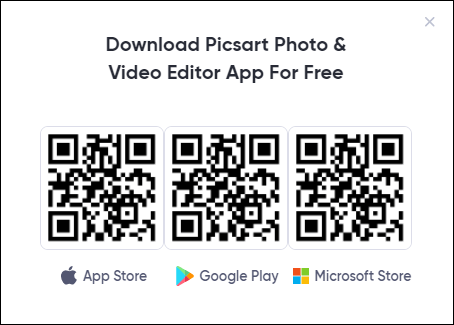머리 염색약은 변형적이며 사람의 모습을 완전히 바꿀 수 있습니다. 그러나 이것은 또한 자물쇠를 채색하는 전체 경험을 약간 겁나게 만들 수 있습니다. 특히 이전에 그것을 변경한 적이 없는 사람들에게는 더욱 그렇습니다.

고맙게도, 머리 색깔에 대한 호기심을 만족시킬 수 있는 쉬운 해결책이 있습니다. 미용실에 가기 전에 새로운 모습을 테스트하는 가장 안전한 방법은 가상으로 테스트하는 것입니다.
머리 색깔을 바꿀 계획이시거나 다른 스타일이 궁금하시다면 잘 찾아오셨습니다. 이 기사에서는 여러 장치에서 Picsart 사진/비디오 편집 소프트웨어를 사용하여 가상으로 머리 색깔을 변경하는 방법에 대한 자세한 단계를 제공합니다. 아래 단계를 마스터한 후에는 새로운 헤어 컬러를 테스트하는 것이 쉽고 간단할 것입니다.
색상과 스타일을 선택하고 가상 미용실 파티를 시작해 보겠습니다.
Android 앱의 Picsart에서 머리색을 변경하는 방법
Picsart 앱이 모바일 장치에 가장 최적화되어 있다는 것은 비밀이 아닙니다. 휴대폰이나 태블릿에 설치하면 사진의 머리색을 변경할 수 있는 기능을 포함하여 수백 가지의 사진 편집 기능에 액세스할 수 있습니다.
Android 휴대전화의 Picsart에서 머리색을 변경하려면 아래 단계를 따르세요.
- Play 스토어에서 Picsart 앱을 다운로드합니다.
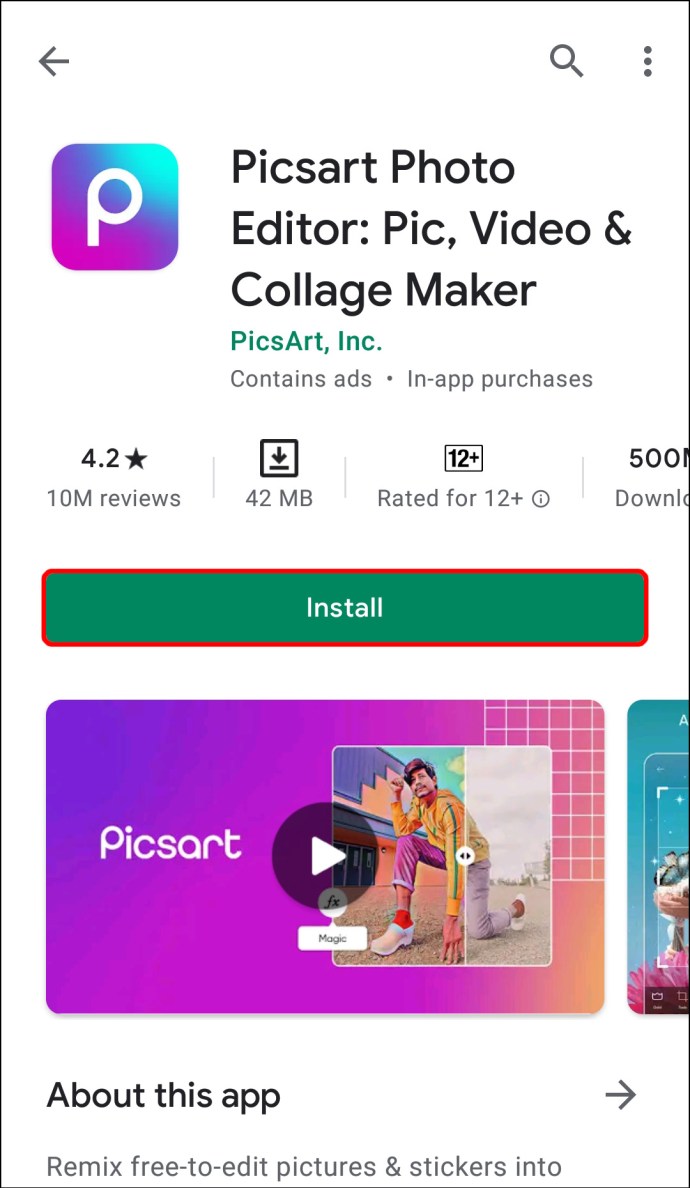
- 로그인하거나 새 계정으로 등록하십시오.
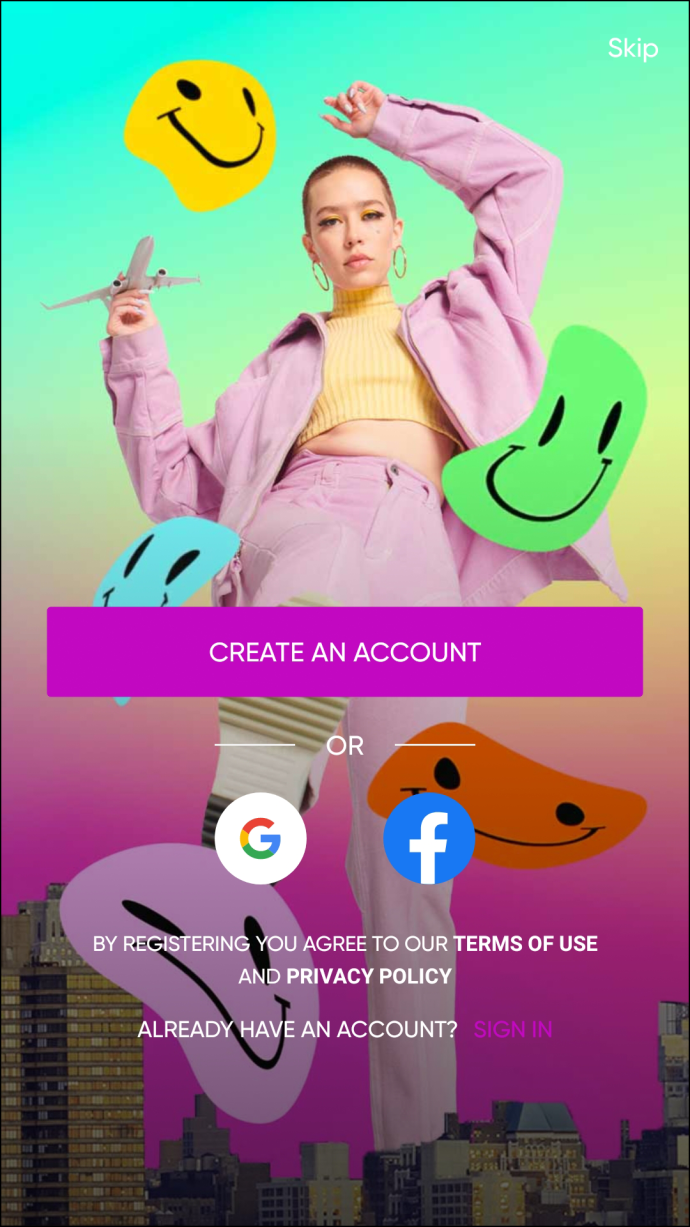
- 하단 메뉴 중간에 있는 보라색 원 안에 있는 흰색 십자가를 탭합니다.
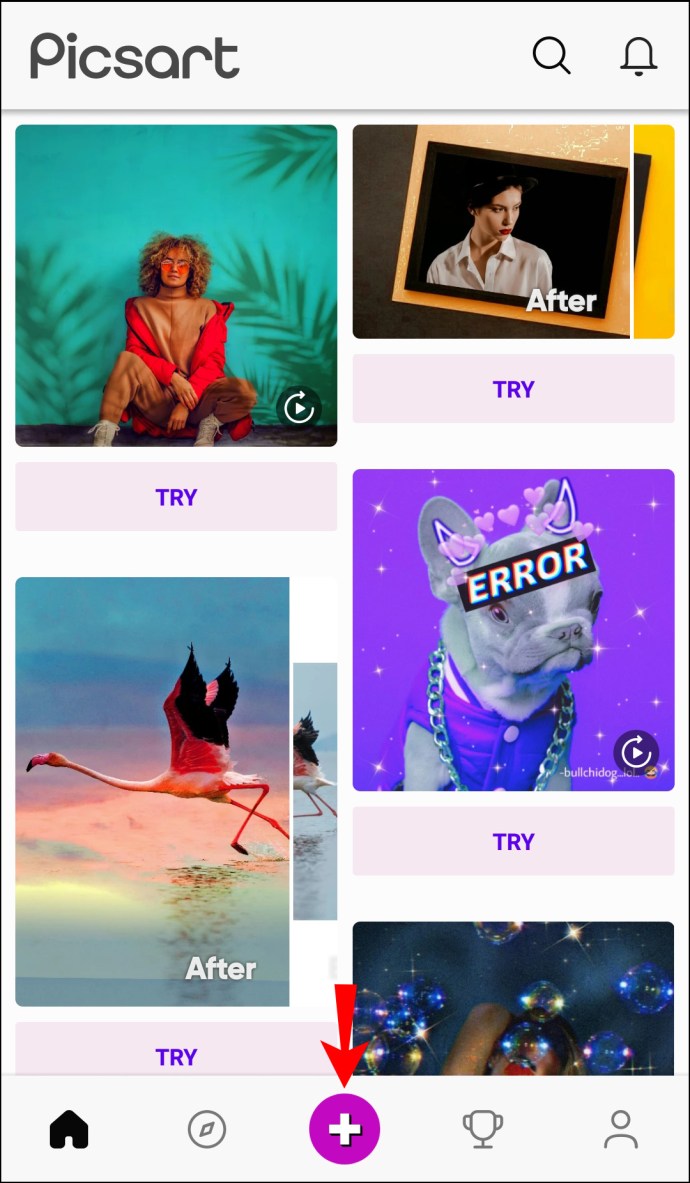
- "사진" 섹션에서 편집할 사진을 선택합니다. 이미지를 바로 찾을 수 없는 경우 "모든 사진" 버튼을 탭하여 휴대전화의 갤러리에서 사진을 선택하세요.
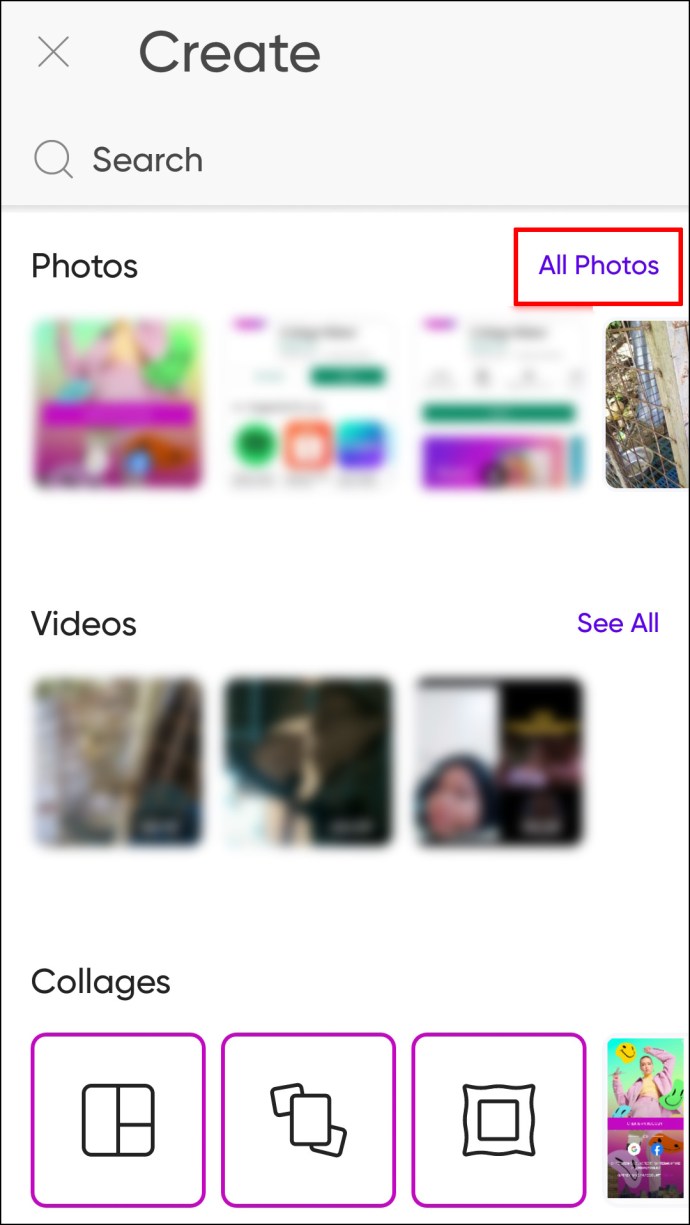
- 중앙에 사진이 있는 새 인터페이스가 나타납니다. 도구 모음 메뉴에서 "수정" 도구를 누릅니다. 이전 앱 버전을 사용하는 경우 이 도구를 "미화"라고 합니다. 어느 쪽이든, 그것은 여성의 머리와 머리카락에 반짝임이 있는 아이콘입니다.

- Beautify 도구 모음의 오른쪽으로 스크롤하여 "헤어 컬러" 아이콘을 탭합니다.

- 이제 인터페이스가 변경되고 이미지에서 머리카락 색상을 변경하기 위해 적용할 수 있는 모든 음영과 색상이 표시됩니다. 간단히 탭하여 원하는 색조 또는 색상을 선택하십시오.
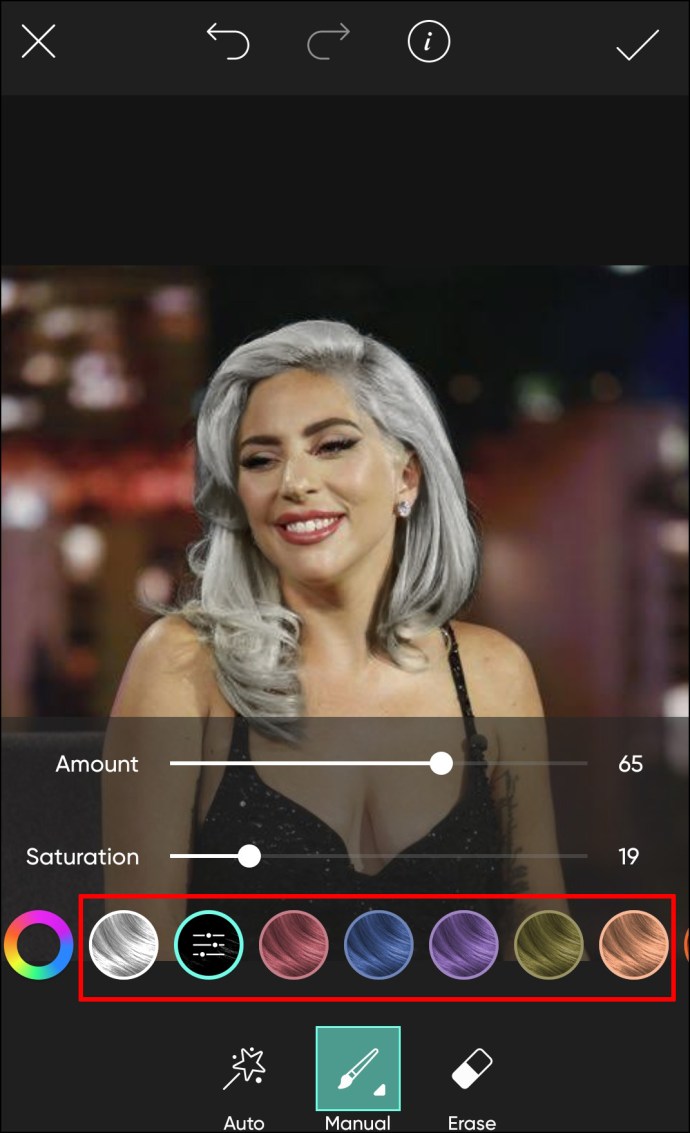
- 앱이 사진의 머리카락 영역을 자동으로 감지하므로 수동으로 머리카락을 선택할 필요가 없습니다.
- 그늘을 조정하십시오. 브러시의 크기, 불투명도 및 경도를 편집할 수 있습니다. 각 도구가 하는 일은 다음과 같습니다.
- 크기 – 브러시 크기를 늘리거나 줄입니다.
- 불투명도 - 브러시 또는 음영 투명도를 조정합니다.
- 경도 - 브러시 가장자리를 조정하여 더 단단하거나 부드럽게 만듭니다.
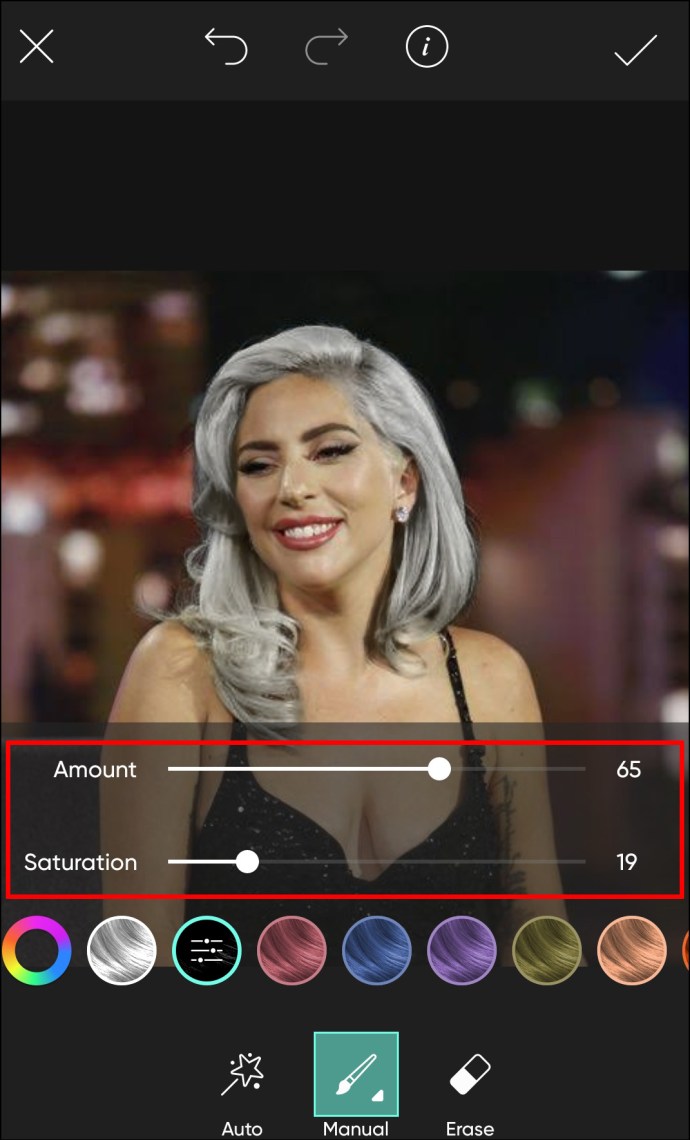
- 지우개 도구를 사용하여 실수를 지우십시오.
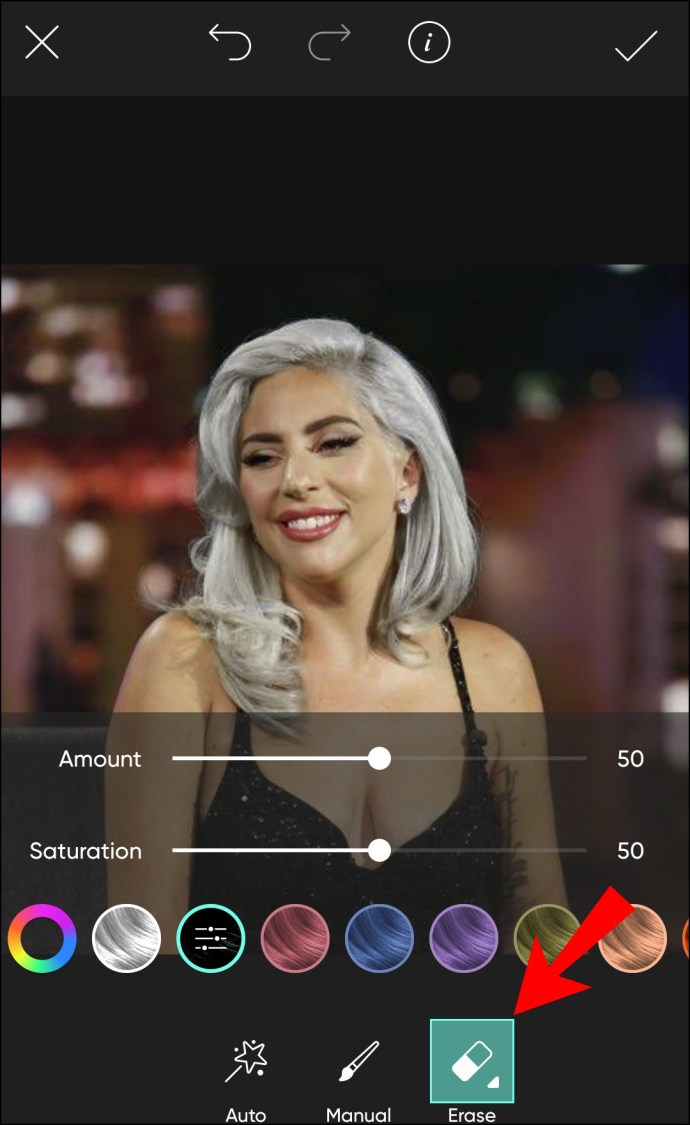
- 화면 오른쪽 상단의 체크 표시를 눌러 이미지에 변경 사항을 적용합니다.
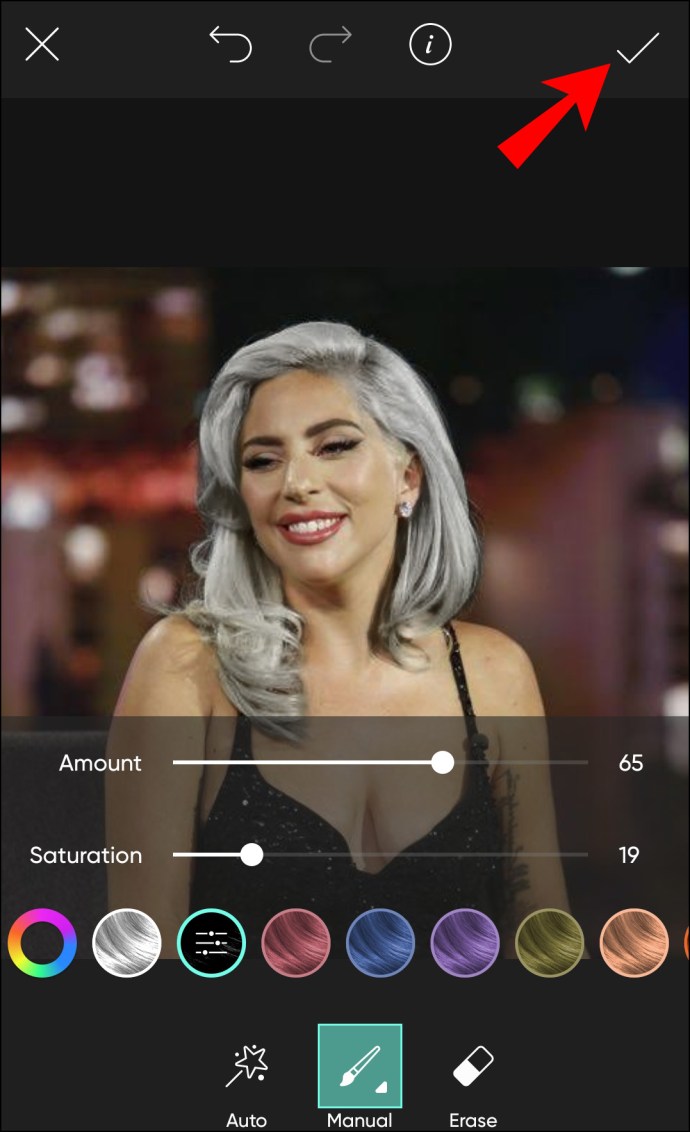
- 오른쪽 상단에서 오른쪽을 가리키는 화살표를 탭하여 사진을 공유하거나 저장합니다. 공유 아이콘을 탭하면 사진이 자동으로 휴대전화의 갤러리에 저장됩니다.

iPhone 앱의 Picsart에서 머리색을 변경하는 방법
그 엣지 있고 밝은 헤어스타일을 잠시 동안 시도하고 싶었지만 실제로 해보지 못했다면 이제 그 무엇도 막을 수 없습니다. iPhone에 Picsart 앱을 설치하고 실행하기만 하면 원하는 모든 새로운 모양을 테스트할 수 있습니다.
다음 단계를 따르세요.
- Picsart 앱을 열고 로그인하거나 App Store에서 Picsart 앱을 다운로드하고 새 계정으로 등록합니다.
- 하단 메뉴에서 흰색 십자가가 있는 보라색 원을 탭하여 새 프로젝트를 시작합니다.
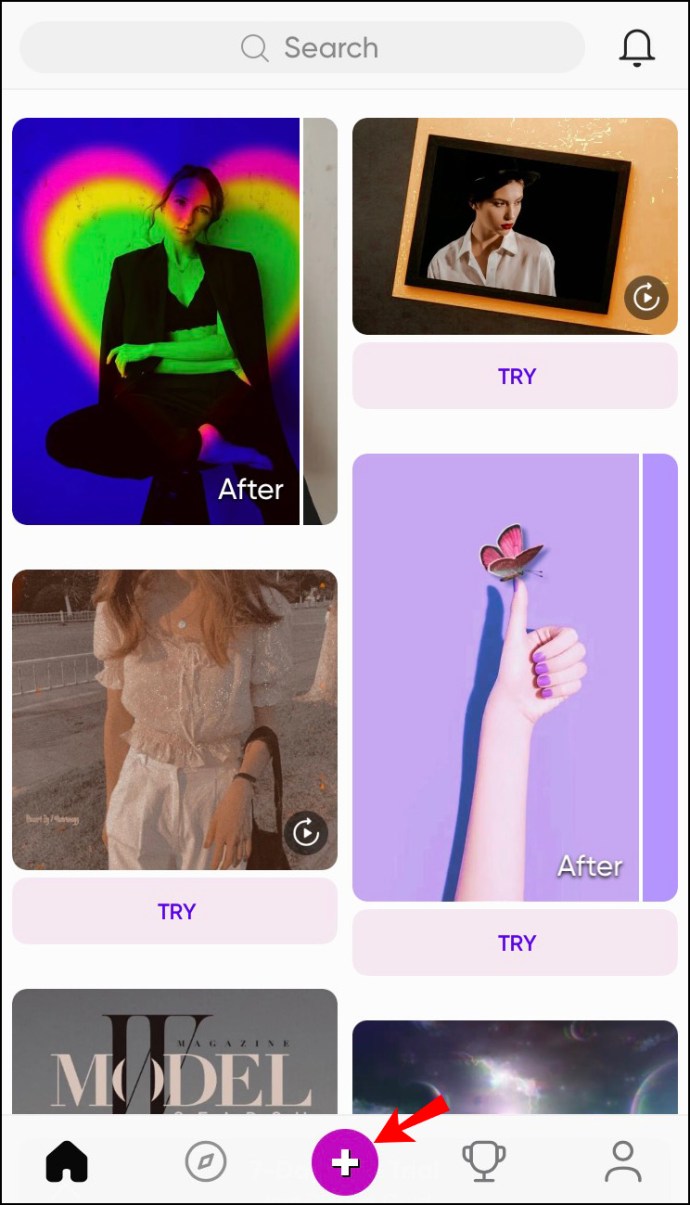
- "사진" 섹션에서 사진을 선택하거나 "모든 사진"을 탭하여 iPhone 갤러리에서 하나를 선택합니다.
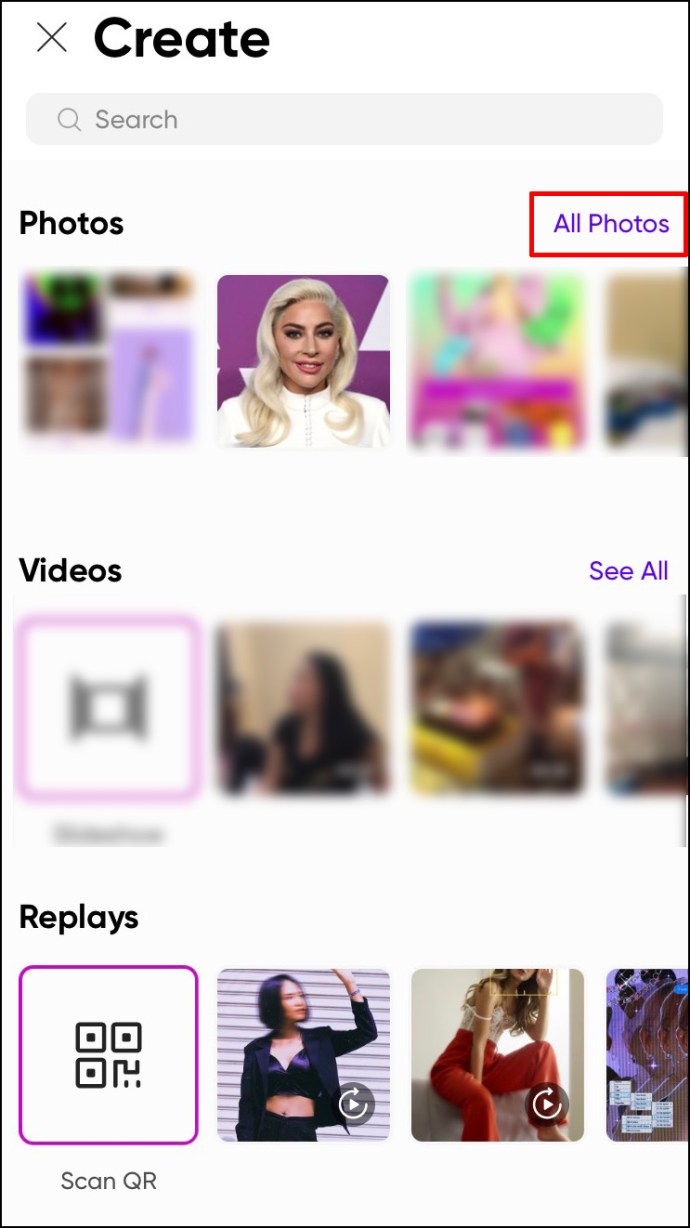
- 사진이 새 인터페이스에 나타납니다. 도구 모음 메뉴에서 "수정" 도구를 누릅니다. 이 도구는 일부 버전에서 여전히 "미화"로 나타날 수 있습니다. 어느 쪽이든, 그것은 여성의 머리와 그녀의 머리에 반짝임이 있는 아이콘입니다.
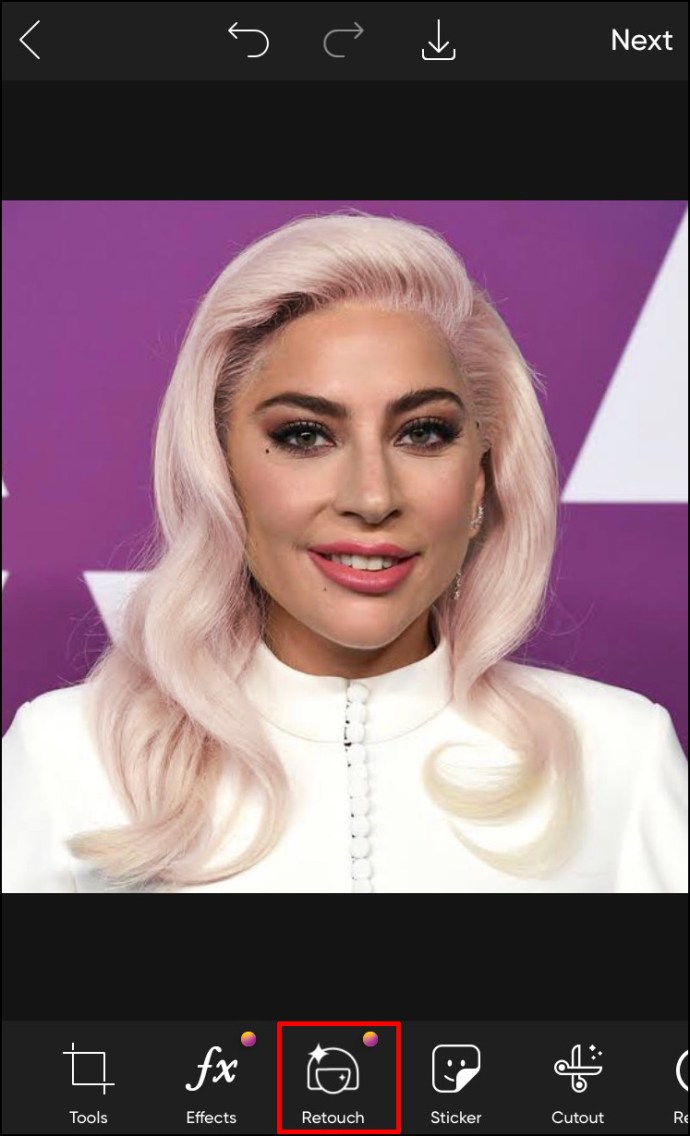
- Beautify 도구 모음에서 오른쪽으로 스크롤하고 "헤어 컬러" 아이콘을 선택합니다.
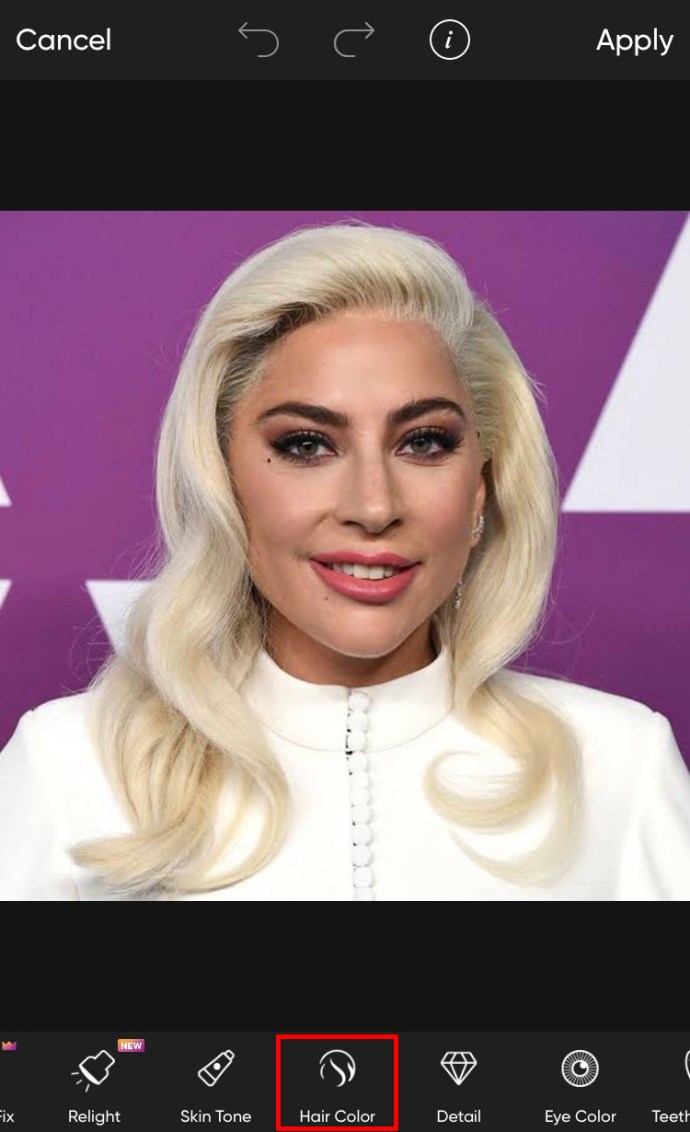
- 이미지의 머리카락에 적용할 음영과 색상이 표시됩니다. 마음에 드는 그늘을 찾아 탭하기만 하면 됩니다.
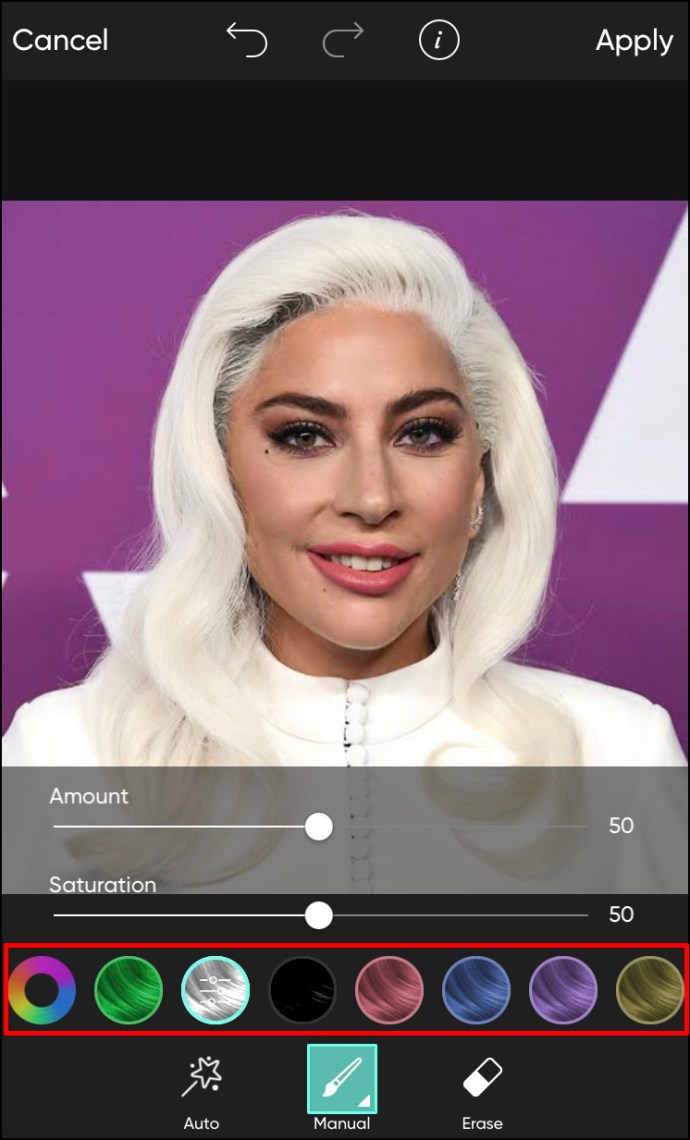
- 앱이 모발 영역을 자동으로 감지하므로 수동으로 수행할 필요가 없습니다. 브러시의 크기, 불투명도 및 경도를 편집하여 조정합니다. 사용할 수 있는 도구는 다음과 같습니다.
- 크기 – 브러시 크기를 늘리거나 줄입니다.
- 불투명도 – 브러시 또는 음영 투명도 조정
- 경도 - 브러시 가장자리를 조정하여 더 부드럽게 또는 더 단단하게 만듭니다.
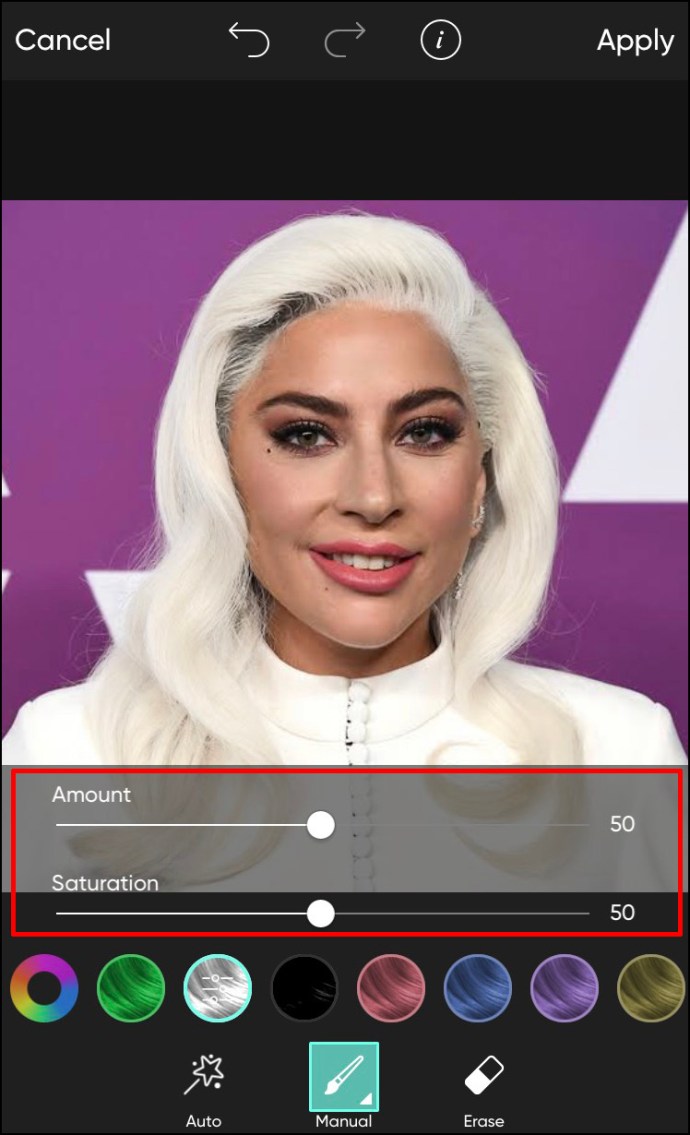
- 지우개 도구를 사용하여 실수를 지웁니다.
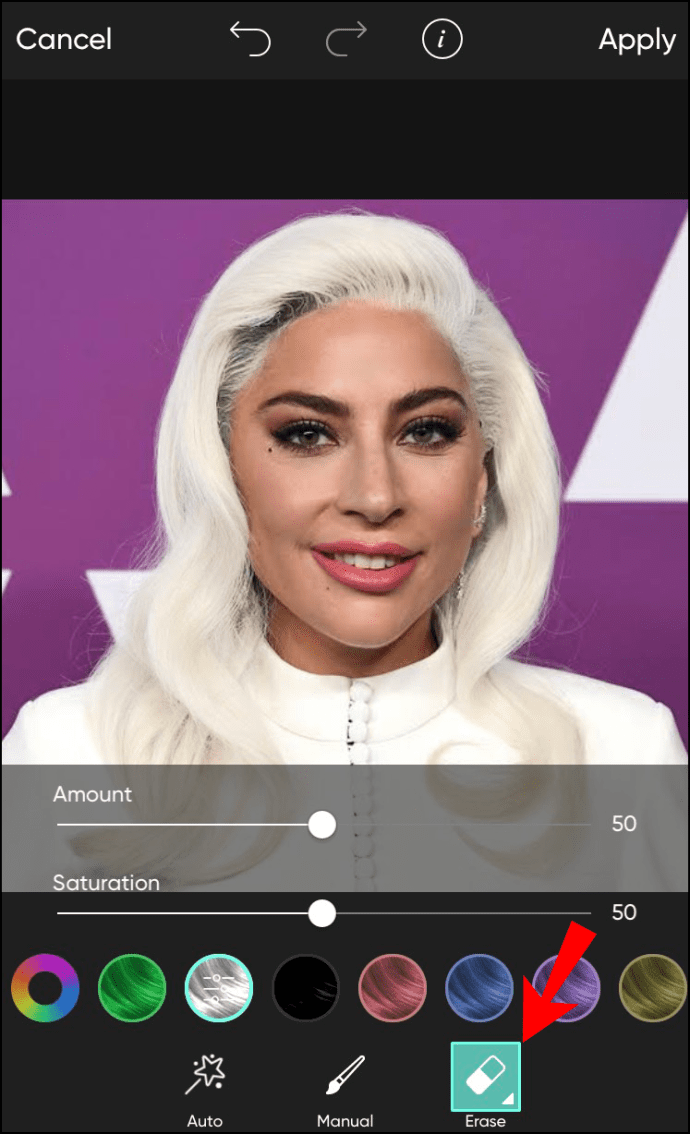
- 변경 사항을 적용하려면 화면 오른쪽 상단의 "적용"을 누릅니다.
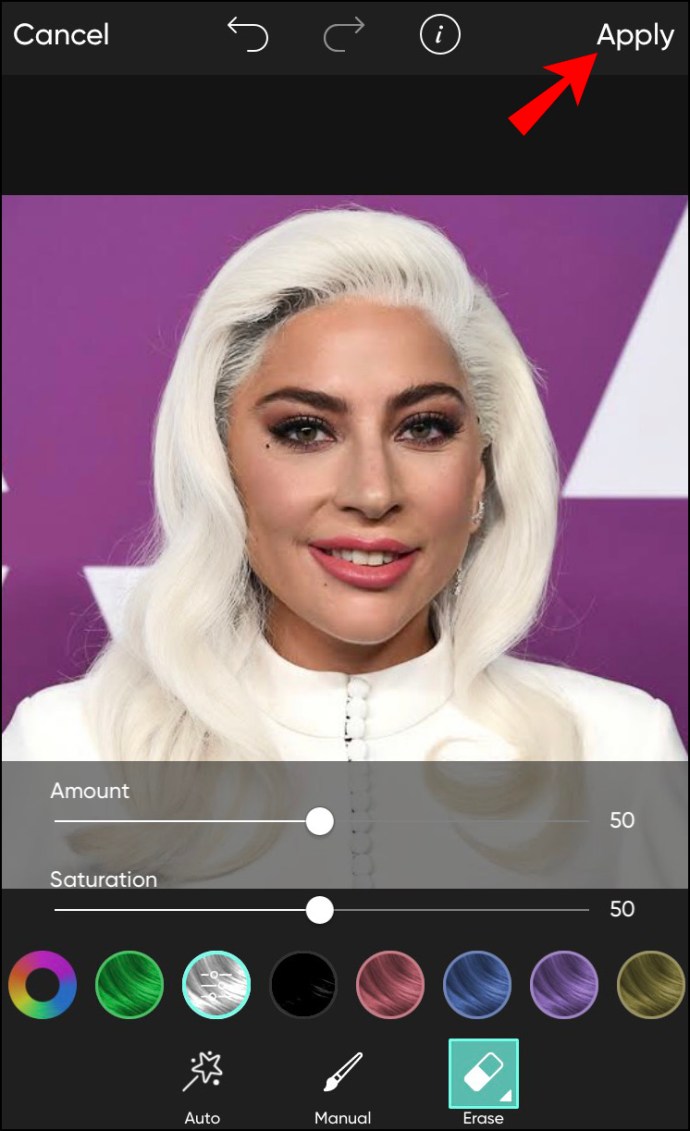
- 오른쪽을 가리키는 화살표를 눌러 이미지를 저장하거나 공유 아이콘을 선택하세요.
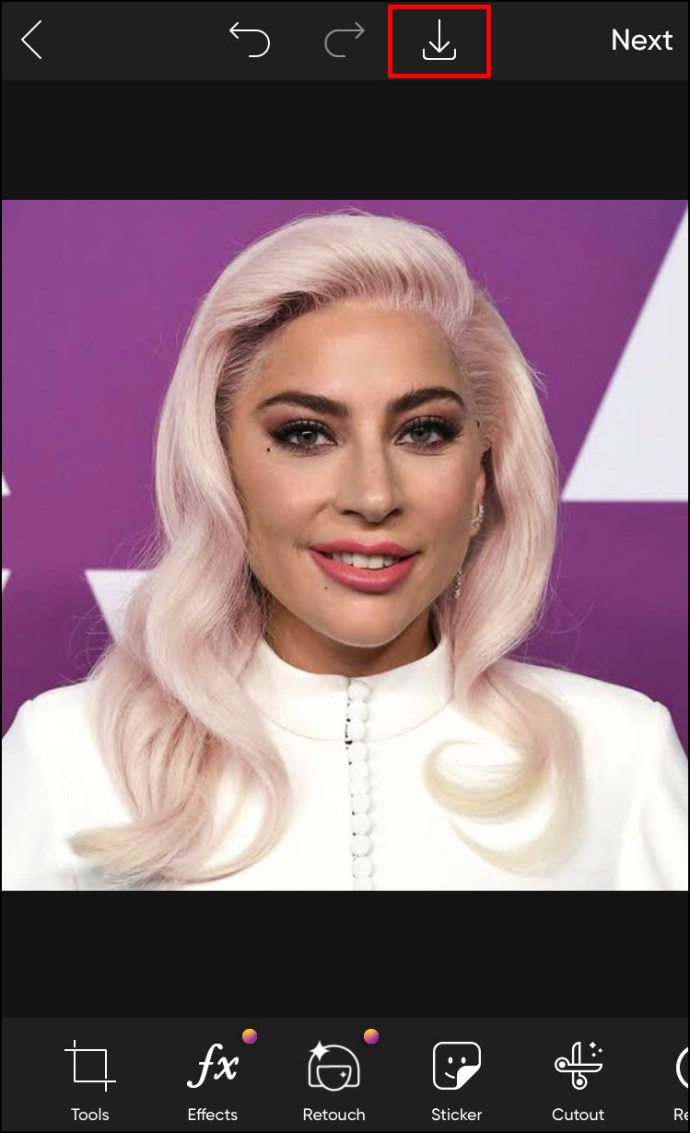
Windows의 Picsart에서 머리색을 변경하는 방법
Picsart 모바일 앱에는 데스크톱 버전에서 제공하지 않는 다양한 기능이 포함되어 있으며 헤어 컬러 변경 기능도 그 중 하나입니다. 데스크톱 버전에서 이 도구에 액세스하려고 하면 웹사이트에서 모바일 앱을 다운로드하라는 메시지를 표시합니다.
- www.picsart.com으로 이동하여 계정에 로그인합니다. 계정이 없는 경우 화면 오른쪽 상단에 있는 "가입" 버튼을 클릭합니다. Google 또는 Facebook 계정으로 가입하거나 이메일 주소와 비밀번호를 입력하도록 선택합니다. 이 과정은 몇 초가 걸리며 계정 생성은 무료입니다.
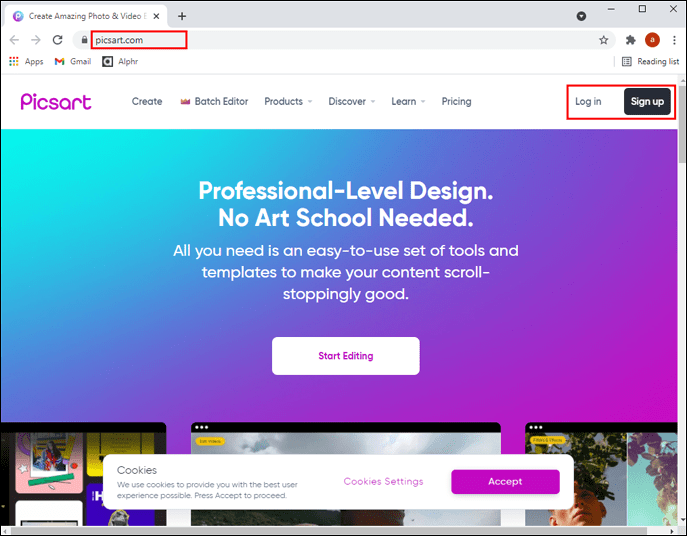
- 주 메뉴의 "제품" 탭 위로 마우스를 가져간 다음 "사진 편집기" 섹션에서 "모두 보기"를 클릭합니다.
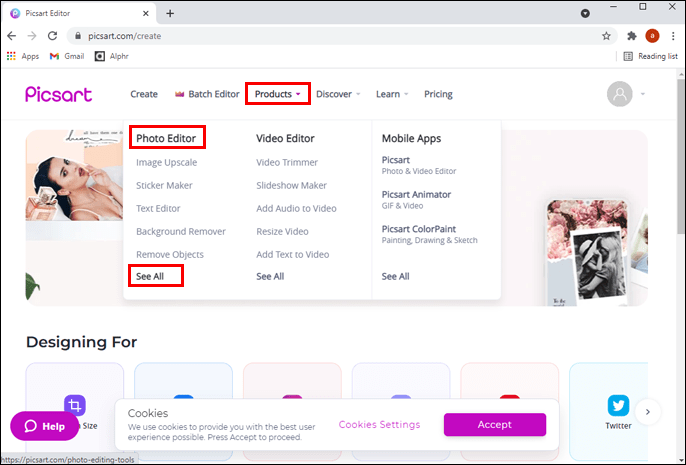
- "헤어 컬러 체인저" 도구를 찾아 엽니다. 목록의 첫 번째 항목이어야 합니다.

- "머리색 변경" 버튼을 클릭합니다.
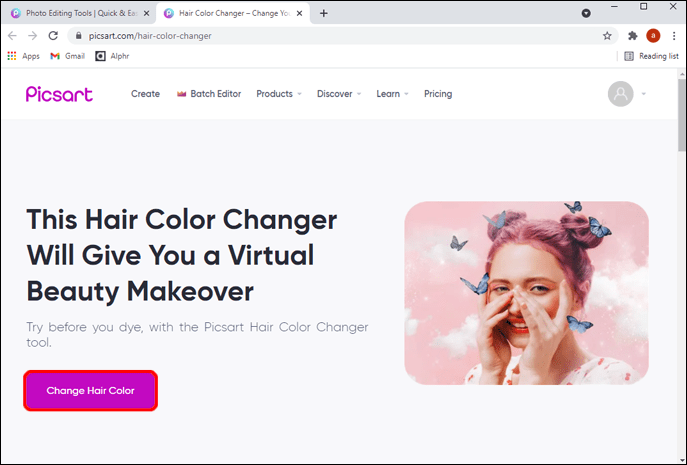
- iPhone, Android 또는 Microsoft 휴대폰에 앱을 설치하기 위해 스캔할 수 있는 3개의 QR 코드가 있는 새 팝업 창이 열립니다.
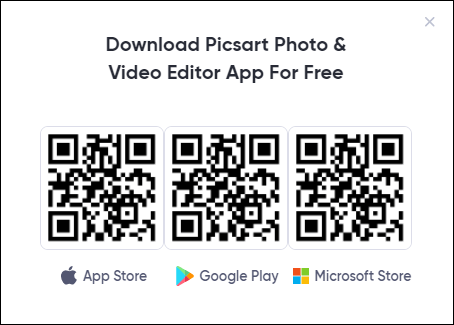
Mac 사용자인 경우 App Store에서 Picsart 앱을 다운로드하고 "iPhone 앱의 Picsart에서 헤어 컬러를 변경하는 방법" 섹션에 제공된 것과 동일한 지침을 따를 수 있습니다. Windows 사용자의 경우 Microsoft Store 앱에는 이 글을 쓰는 현재 "머리색 변경" 기능이 통합되어 있지 않습니다. 불행히도 앱의 Play 스토어 버전은 여전히 Windows에서 사용할 수 없습니다.
레이어에서 헤어 컬러 변경 - Android 및 iPhone
머리 색깔을 바꾸는 것만으로는 충분하지 않은 것처럼 Picsart에서는 음영을 추가하여 더 세련된 느낌을 줄 수도 있습니다. 달성하기가 조금 더 복잡하지만 결과는 단순히 놀고 있든 새로운 모습을 진지하게 시도하든 매우 만족스러울 수 있습니다.
Picsart에서 레이어의 머리색을 변경하려면 아래 단계를 따르세요.
- 휴대폰에서 Picsart 앱을 실행합니다.
- 주 메뉴 중간에 있는 흰색 더하기 기호 아이콘을 눌러 새 프로젝트를 시작합니다.
- 갤러리에서 작업하려는 이미지를 선택하십시오.
- 메뉴에서 "잘라내기" 옵션을 찾아 아이콘을 탭하여 머리카락을 선택하십시오.
- 도구를 사용하여 머리카락 윤곽을 추적하십시오. "개요" 아이콘의 모서리에 있는 흰색 화살표를 클릭하고 크기 슬라이더를 불러와 트레이싱 팁 크기를 조정할 수 있습니다. 머리카락 표면을 선택할 때는 정확해야 하지만 모든 흩어진 머리카락을 선택할 필요는 없습니다.
- 선택을 마치면 오른쪽 상단의 화살표를 누르고 "다음"을 누릅니다.
- 사진을 휴대폰에 저장합니다.
- 이전 단계에서 편집한 원본 사진으로 새로운 헤어 프로젝트를 시작합니다.
- 하단 메뉴의 오른쪽으로 스크롤하여 "사진 추가"를 탭합니다.
- 방금 만든 컷아웃 사진을 추가합니다.
- 컷아웃은 투명한 배경에 있습니다. 원본 사진의 머리카락에 맞게 이미지의 크기를 조정하거나 위치를 조정하기만 하면 됩니다. 잘라낸 부분이 아래에 있는 것과 같은 크기가 되도록 모든 면을 조정합니다.
- 드디어 머리색을 바꿀 차례입니다. 하단 메뉴의 오른쪽으로 스크롤하여 "조정" 옵션을 누릅니다.
- "색조"를 탭하고 원하는 톤으로 조정합니다.
- '적용'을 탭합니다.
- 채도, 크기 조정, 밝게 또는 혼합으로 재생하여 모양을 추가로 조정할 수 있습니다. 이 모든 도구는 하단 메뉴에서 찾을 수 있습니다.
- "다음"을 눌러 사진을 저장하거나 친구와 공유하십시오. 일부 앱 버전에서는 "다음" 버튼이 오른쪽을 가리키는 화살표로 대체될 수 있습니다.
Picsart로 머리를 스타일링하세요
Picsart 덕분에 더 이상 미용실에서 새로운 위험한 헤어 컬러를 선택하지 않아도 됩니다. 먼저 앱에서 테스트하여 원하는 헤어 컬러가 자신에게 잘 맞는지 확인할 수 있으므로 안심하십시오. Picsart는 레이어로 제공되는 헤어스타일을 포함하여 다양한 헤어스타일을 시도할 수 있는 정말 훌륭한 앱입니다. 이 기사가 Picsart에서 머리색을 변경하는 방법에 대한 모든 질문에 대한 답변이 되었기를 바랍니다.
어떤 머리 색깔을 가장 실험하고 싶습니까? Picsart 앱이 새로운 디자인을 결정하는 데 도움이 되었나요? 아래 의견 섹션에서 생각과 경험을 공유하십시오.